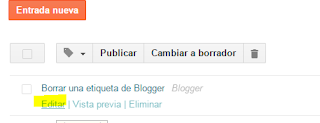El otro día necesitaba extraer un trozo de una canción en formato mp3 para crear un politono para mi móvil.
Y la verdad es que prefiero no instalar mas aplicaciones en mi viejo portátil, para no "deteriorar" mas su velocidad de respuesta...
Eche un vistazo via Google y me encontré con este cortador de canciones online muy fácil de usar.
La verdad es que Audiotrimmer que así se llama la web, es muy simple de usar gracias a su intuitiva interfaz, como podeis comprobar en la imagen de mas abajo:
Otra opción online sería Audio Cutter
Para extraer el audio de Youtube utiliza este convertidor online.
Por supuesto, si conoces otros conversores no dudes en compartirlos con todos nosotros.
miércoles, 20 de septiembre de 2017
viernes, 26 de mayo de 2017
Cómo dar acceso a nuestra cuenta de Gmail sin que sepan la contraseña
Hoy me ha llegado una publicación de uno de mis compañeros que me ha parecido muy interesante. Iba a compartirla, pero resulta que la web donde estaba alojada la publicación se había caído.
Y he tenido que entrar en la copia en caché que hace Google de las paginas webs. (para el que no lo sepa esto, si clicas sobre la flechita de los resultados de tu búsqueda te mostrará 'En cache').
A quien no le ha pasado que en alguna ocasión, no podías acceder a tu correo y necesitas urgentemente que alguien acceda para que te haga alguna gestión?
Te ves en la tesitura de tener que darle tu contraseña, y el problema es que quizás tienes varias aplicaciones con la misma contraseña, por lo que posteriormente deberás cambiarlas todas...
Pues con este sencillo truco no vamos a tener que hacerlo de nuevo.
Eso si, la persona a la que vamos a conceder permisos para entrar en nuestra cuenta sin nuestra contraseña, no podrá cambiar nuestra contraseña, ni modificar la configuración de la cuenta.
1) Abrir nuestra cuenta de GMail > Configuración > pestaña 'Cuentas e importación'.
2) Clicar la opción Conceder acceso a tu cuenta > 'Añadir otra cuenta'.
3) En la nueva ventana introducir la dirección de correo electrónico de la persona a la que queremos dar acceso a nuestro correo.
4) Clica sobre el botón enviar correo electrónico para otorgar el acceso.
El delegado recibirá un correo y tendrá que aceptarlo.
Para comprobar si se ha realizado el proceso correctamente, tienes que ir a Configuración > Cuentas e Importación > Conceder acceso a tu cuenta, y debería aparecer el email de la persona que hemos concedido permiso para acceder a nuestro GMail.
Espero os sirva.
Y he tenido que entrar en la copia en caché que hace Google de las paginas webs. (para el que no lo sepa esto, si clicas sobre la flechita de los resultados de tu búsqueda te mostrará 'En cache').
A quien no le ha pasado que en alguna ocasión, no podías acceder a tu correo y necesitas urgentemente que alguien acceda para que te haga alguna gestión?
Te ves en la tesitura de tener que darle tu contraseña, y el problema es que quizás tienes varias aplicaciones con la misma contraseña, por lo que posteriormente deberás cambiarlas todas...
Pues con este sencillo truco no vamos a tener que hacerlo de nuevo.
Eso si, la persona a la que vamos a conceder permisos para entrar en nuestra cuenta sin nuestra contraseña, no podrá cambiar nuestra contraseña, ni modificar la configuración de la cuenta.
Pautas a seguir para crear un delegado:
1) Abrir nuestra cuenta de GMail > Configuración > pestaña 'Cuentas e importación'.
2) Clicar la opción Conceder acceso a tu cuenta > 'Añadir otra cuenta'.
3) En la nueva ventana introducir la dirección de correo electrónico de la persona a la que queremos dar acceso a nuestro correo.
4) Clica sobre el botón enviar correo electrónico para otorgar el acceso.
El delegado recibirá un correo y tendrá que aceptarlo.
Para comprobar si se ha realizado el proceso correctamente, tienes que ir a Configuración > Cuentas e Importación > Conceder acceso a tu cuenta, y debería aparecer el email de la persona que hemos concedido permiso para acceder a nuestro GMail.
Espero os sirva.
domingo, 14 de mayo de 2017
viernes, 12 de mayo de 2017
Existe un problema con el certificado de seguridad de este sitio web
Si al intentar acceder a alguna pagina web, tu navegador muestra el mensaje "Existe un problema con el certificado de seguridad de este sitio web", se trata de un problema con Microsoft.
La solución que ofrecen la mayoría de artículos en internet es la de comprobar que la hora de tu PC es correcta.
Una vez he verificado que ese no era mi caso, he seguido investigando hasta que me he topado con este articulo de Microsoft donde te dice:
1) Ejecuta en modo Administrador el navegador Internet Explorer.
2) Clica en Pasar a este sitio web (no recomendado).
3) Clica en el botón Error de certificado para abrir la ventana de información.
4) Clica en Ver certificados > Instalar certificado.
5) En el mensaje de advertencia que aparece, clica en Sí para instalar el certificado.
La solución que ofrecen la mayoría de artículos en internet es la de comprobar que la hora de tu PC es correcta.
Una vez he verificado que ese no era mi caso, he seguido investigando hasta que me he topado con este articulo de Microsoft donde te dice:
1) Ejecuta en modo Administrador el navegador Internet Explorer.
2) Clica en Pasar a este sitio web (no recomendado).
3) Clica en el botón Error de certificado para abrir la ventana de información.
4) Clica en Ver certificados > Instalar certificado.
5) En el mensaje de advertencia que aparece, clica en Sí para instalar el certificado.
jueves, 11 de mayo de 2017
Borrar una etiqueta de Blogger
Uff... acabo de hacer una búsqueda en Google de como eliminar una etiqueta en Blogger y me ha llevado unos minutos, cuando en realidad no debería haber supuesto mas de unos segundos... Y es que las primeras posiciones de los resultados en la búsqueda estaban copadas por posts pedagógicos...
Tal vez Google piensa que como el usuario se queda un rato en la pagina intentando descifrar lo que quieren explicarnos, debe ser muy buena... O tal vez es que no hay muchos artículos que lo expliquen.
En fin, que para que mi queja no caiga en saco roto, aquí os dejo unas simples pautas para que podáis eliminar una etiqueta de vuestro blog en Blogger:
1) Abre Blogger y si tienes mas de un blog, selecciona el blog que proceda.
2) En el menú izquierdo selecciona 'Entradas':
3) En la parte superior derecha clica en la lista desplegable 'Todas las etiquetas' y selecciona la que quieras eliminar.
4) Te mostrarán las entradas que usen dicha etiqueta.
5) Edita la primera entrada:
6) En el menu 'Configuración de la entrada' situado en parte derecha, clica sobre etiqueta y borra la etiqueta que proceda:
7) Guarda los cambios.
Debes editar todas las entradas que contengan dicha etiqueta. Y cuando hayas eliminado la etiqueta de todas las publicaciones, desparecerá de tu lista de etiquetas.
Tal vez Google piensa que como el usuario se queda un rato en la pagina intentando descifrar lo que quieren explicarnos, debe ser muy buena... O tal vez es que no hay muchos artículos que lo expliquen.
En fin, que para que mi queja no caiga en saco roto, aquí os dejo unas simples pautas para que podáis eliminar una etiqueta de vuestro blog en Blogger:
1) Abre Blogger y si tienes mas de un blog, selecciona el blog que proceda.
2) En el menú izquierdo selecciona 'Entradas':
3) En la parte superior derecha clica en la lista desplegable 'Todas las etiquetas' y selecciona la que quieras eliminar.
4) Te mostrarán las entradas que usen dicha etiqueta.
5) Edita la primera entrada:
6) En el menu 'Configuración de la entrada' situado en parte derecha, clica sobre etiqueta y borra la etiqueta que proceda:
7) Guarda los cambios.
Debes editar todas las entradas que contengan dicha etiqueta. Y cuando hayas eliminado la etiqueta de todas las publicaciones, desparecerá de tu lista de etiquetas.
viernes, 5 de mayo de 2017
Como conseguir la Tarjeta Sanitaria Europea
Si estas planeando un viaje a alguno de los países de la Unión Europea, deberías viajar con tu tarjeta sanitaria europea.
Para conseguirla, sigue estos sencillos pasos:
1) Ves a: Solicitud y renovación de Tarjeta Sanitaria Europea
2) Rellena el Nombre y apellidos, Dirección, NIF y el Nº afiliación S.S.
Nota: El Número de la Seguridad Social consta de 12 dígitos:
- 2 primeros: Código de provincia donde se asigna el nº de SS al ciudadano.
- 8 siguientes: Número secuencial asignado
- 2 últimos: Dígitos de control
Dicho numero lo puedes encontrar en varios documentos:
- Nóminas, certificados de empresa, en las recetas médicas, en la vida laboral...
Una vez finalizado el proceso, te mostrará una pagina web con el número de referencia que nos solicitarán para hacer cualquier consulta.
Pasadas 24 horas podremos consultar por Internet el estado de la petición, en el caso de que no diésemos ningún email, ya que en tal caso nos enviaran dicha información por correo electrónico.
Según el email que envían, recibirás la tarjeta en 10 días vía correo postal.
En caso contrario, puedes llamar al Centro de Atención Telefónica (901166565)
En mi caso me ha tardado 6 días.
Para conseguirla, sigue estos sencillos pasos:
1) Ves a: Solicitud y renovación de Tarjeta Sanitaria Europea
2) Rellena el Nombre y apellidos, Dirección, NIF y el Nº afiliación S.S.
Nota: El Número de la Seguridad Social consta de 12 dígitos:
- 2 primeros: Código de provincia donde se asigna el nº de SS al ciudadano.
- 8 siguientes: Número secuencial asignado
- 2 últimos: Dígitos de control
Dicho numero lo puedes encontrar en varios documentos:
- Nóminas, certificados de empresa, en las recetas médicas, en la vida laboral...
Una vez finalizado el proceso, te mostrará una pagina web con el número de referencia que nos solicitarán para hacer cualquier consulta.
Pasadas 24 horas podremos consultar por Internet el estado de la petición, en el caso de que no diésemos ningún email, ya que en tal caso nos enviaran dicha información por correo electrónico.
Según el email que envían, recibirás la tarjeta en 10 días vía correo postal.
En caso contrario, puedes llamar al Centro de Atención Telefónica (901166565)
En mi caso me ha tardado 6 días.
jueves, 6 de abril de 2017
Tasas que pagar cuando Comprar en Amazon.com o Amazon.uk
Comprar en Amazon.com
Que tasas que hay que pagar cuando compras en Amazon.com?
Nota: Si no vas a pagar en $ acuérdate de modificar la moneda con la que vas a pagar.
En el ejemplo vemos que Import Fees Deposit=6.38€
Además tienes que confirmar que el vendedor hace envíos a tu país.
Así como cuanto nos va a costar dicho envío.
En el ejemplo vemos que Shipping & handling = 11.03€. Este importe depende de la categoría del producto y peso. Por ejemplo: Juegos=$4.99
El producto se ha encarecido 17.41€. Todavía te sale más económico?
Si quieres ver de todos los vendedores que tienen el producto Nuevo o Usado quien lo envía a tu país, debes fijarte solamente en los que ponen AmazonGlobal:
Comprar en Amazon.uk
Que tasas que hay que pagar cuando compras en Amazon.co.uk?
En el ejemplo vemos que VAT=0 € (Cuando finalmente UK salga de la UE esto posiblemente cambiará).
Así como cuanto nos va a costar dicho envío.
En el ejemplo vemos que Postage & Packing = 5.80£/7.06€ (Spain)
Nota: Si clicas en la casilla 'Change payment total to EUR, nos muestra que hoy 1 GBP = 1.2164251391 EUR.
Las 5.80£ salen de aplicar lo siguiente:
Spain
Standard (2-6 days)
- Music / DVD / Blu-ray / Software / Video Games (excluding consoles) - £3.60 per delivery + £0.90 per kg.
- Books (includes audio books) - £5.50 per delivery + £0.90 per kg.
- Other categories (including Video Games consoles) - £5.50 per delivery + £0.90 per kg.
For any combination of items from the categories listed above the highest "Per Delivery" rate applies.
Si quieres ver de todos los vendedores que tienen el producto Nuevo o Usado quien lo envía a tu país, debes clicar en 'Delivery rates':
Compra en Amazon.de
Ene este enlace puedes ver:
Spain
Shipping Option Item Delivery Rates*** Standard Delivery (2-6 working days)Standard Delivery (2-6 working days)
sábado, 1 de abril de 2017
Pac-Woman se cuela en Google Maps
Por el día de los Santos inocentes en Estados Unidos, Google ha incluido el famosisimo juego de arcade Pac-Man en una de sus aplicaciones estrella: Google Maps.
Si quieres probarlo, tan solo tienes que abrir Google Maps. Entonces verás en la esquina inferior izquierda un icono de Pac-Woman:
Se puede jugar desde PC o desde tu móvil o tablet.
Espero lo disfrutéis!!! :)
Si quieres probarlo, tan solo tienes que abrir Google Maps. Entonces verás en la esquina inferior izquierda un icono de Pac-Woman:
Se puede jugar desde PC o desde tu móvil o tablet.
Espero lo disfrutéis!!! :)
viernes, 24 de marzo de 2017
Como extraer audio de un video
Para conseguir el audio de un vídeo total o parcialmente, si haces un rastreo por Google encontrarás muchos programas gratuitos, de pago, mas completos, con menos opciones...
Yo te recomiendo la excelente aplicación gratuita Audacity.
Sus creadores han dejado un botón de 'Donate' en su pagina de inicio por si estáis satisfechos con su programa y queréis agradecérselo.
En este otro post te explico con unas sencillas pautas como Audacity nos ayudará a sacar el audio de uno de nuestros vídeos.
Por supuesto, si conocéis algún otro programa mejor que el citado, no dudéis en compartirlo con todos nosotros en forma de comentario :)
Yo te recomiendo la excelente aplicación gratuita Audacity.
Sus creadores han dejado un botón de 'Donate' en su pagina de inicio por si estáis satisfechos con su programa y queréis agradecérselo.
En este otro post te explico con unas sencillas pautas como Audacity nos ayudará a sacar el audio de uno de nuestros vídeos.
Por supuesto, si conocéis algún otro programa mejor que el citado, no dudéis en compartirlo con todos nosotros en forma de comentario :)
jueves, 23 de marzo de 2017
Jisut: El ransomware que te chantajea via notas de voz
La empresa de seguridad ESET informa de un nuevo caso de virus que te hace chantaje:
De momento se ha expandido por China, pero como cualquier otro virus/malware, estos programas maliciosos no conocen fronteras...
Desde el comunicado de ESET explican como puedes eliminar Jisut:
Si tu dispositivo NO esta rooteado:
Método 1: Ir a Ajustes de gestión del dispositivo –en caso de que se tenga instalada esta función de manera previa- para eliminar los derechos de administrador y borrar después la aplicación.
Método 2: Restaurar a valores de fabrica el dispositivo.
Ten en cuenta que con este método perderás los archivos personales (fotos, vídeos o contactos).
Si tu dispositivo SI esta rooteado:
Desde la línea de comandos, utilizar la opción Debug,
Como último recurso, se puede hacer una restauración total del dispositivo, aunque con este método se perderán los archivos personales (fotos, vídeos o contactos).
También hace unos días desde la compañía de software de antivirus Trend Micro publicaron un artículo donde nos prevenían de una nueva versión de otro ransomware llamado TorrentLocker.
Este malware se propaga mediante el sistema cloud de Dropbox.
Por ejemplo, recibes un mail en tu correo de empresa, adjuntando una factura. Pero en realidad el archivo adjunto es un enlace de Dropbox, que cuando clicas sobre él se descarga un archivo JavaScript.
Y, al abrir la supuesta factura, se descarga otro JavaScript en la memoria que acabará ejecutando el malware.
El malware Jisut se distribuye a través de un downloader que se utiliza para descifrar e instalar los archivos maliciosos. El proceso de infección se activa una vez que el usuario abre la aplicación y pulsa sobre la opción “Activación gratuita”. A partir de ese momento, la víctima cede los derechos de administración y ya no puede desinstalar o borrar la aplicación. Además, se bloquea el dispositivo y se escucha el mensaje de audio grabado por los delincuentes.
De momento se ha expandido por China, pero como cualquier otro virus/malware, estos programas maliciosos no conocen fronteras...
Desde el comunicado de ESET explican como puedes eliminar Jisut:
Si tu dispositivo NO esta rooteado:
Método 1: Ir a Ajustes de gestión del dispositivo –en caso de que se tenga instalada esta función de manera previa- para eliminar los derechos de administrador y borrar después la aplicación.
Método 2: Restaurar a valores de fabrica el dispositivo.
Ten en cuenta que con este método perderás los archivos personales (fotos, vídeos o contactos).
Si tu dispositivo SI esta rooteado:
Desde la línea de comandos, utilizar la opción Debug,
Como último recurso, se puede hacer una restauración total del dispositivo, aunque con este método se perderán los archivos personales (fotos, vídeos o contactos).
También hace unos días desde la compañía de software de antivirus Trend Micro publicaron un artículo donde nos prevenían de una nueva versión de otro ransomware llamado TorrentLocker.
Este malware se propaga mediante el sistema cloud de Dropbox.
Por ejemplo, recibes un mail en tu correo de empresa, adjuntando una factura. Pero en realidad el archivo adjunto es un enlace de Dropbox, que cuando clicas sobre él se descarga un archivo JavaScript.
Y, al abrir la supuesta factura, se descarga otro JavaScript en la memoria que acabará ejecutando el malware.
jueves, 16 de marzo de 2017
El Control Parental de Google Android
El Control Parental de Google Android
Actualización el 16/3/17: Google ha creado la app Family Link según informa en este post del Blog Oficial de Google.
De momento sólo estará disponible en Estados Unidos en su versión Beta.
Entre las características mas destacadas vemos que:
- Controla las apps que los niños pueden descargarse en el dispositivo.
- Muestra una lista de las apps que han usado y cuánto tiempo.
- Puedes poner limites en cuanto al tiempo que usan el dispositivo
- Bloquea la pantalla de forma remota.
Esta app requerirá que tengamos instalado en nuestro dispositivo móvil o tablet la versión 7.0 Android Nougat o superior.
Perfiles Limitados de Google
Google ha introducido de serie en Android 4.3, y sólo para tabletas, un control parental a través de los denominados perfiles limitados.
Existe la figura del administrador del sistema, que en este caso es el usuario que pone en marcha la tableta por primera vez, un usuario normal y un perfil limitado. Cada uno de estos grupos tiene su propio espacio físico para archivos y datos.
El administrador no tiene limitación alguna. El usuario normal tiene acceso a sus contenidos y aplicaciones que él mismo haya comprado. El usuario restringido no puede comprar ni instalar aplicaciones, aunque puede hacer uso de las que expresamente habilite el administrador, incluidas las aplicaciones de pago.
El usuario restringido no tiene necesidad de configurar su perfil, ni requiere cuenta de Google, por ello no tendrá acceso a ningún servicio que requiera disponer de una cuenta (como YouTube, Gmail, y similares).
Lo que sí está al alcance del usuario restringido es el acceso a música, libros y películas sobre las que el administrador haya habilitado los correspondientes permisos. También puede eliminar aplicaciones de su perfil, pero si se arrepiente, necesita de nuevo que el administrador le otorgue permiso.
La configuración de restricciones es prolija y tiene algún que otro inconveniente. Por un lado las actuales aplicaciones, que en su mayoría no son compatibles con este tipo de configuración. Por otro, que algunas aplicaciones, como cámara y galería, están desactivadas por defecto.
Si el administrador concede permisos a un usuario restringido sobre una aplicación que requiera de las anteriormente citadas, y no las habilita expresamente, la aplicación no funcionará en el perfil restringido.
Algunos permisos, como la opción de instalar aplicaciones en sitios distintos de Google Play, se heredan. Si el administrador permite ese tipo de instalación en la tableta, también estará al alcance de los usuarios normales, por defecto, debiendo el administrador establecer restricciones para impedir esta posibilidad.
Tal vez los perfiles limitados no sean la solución perfecta para el control parental, pero suponen un gran avance en el remedio de una carencia que la competencia tiene resuelta desde hace algún tiempo.
Activar la función de Safe Search en Youtube
Para activar la función Safe Search debemos entrar a la App de Youtube y luego ir al menú de ajustes que se encuentra picando en los tres cuadraditos de arriba a la derecha.
Luego ir a Búsqueda y allí encontraremos la opción Filtro SafeSearch.
Finalmente cambiamos la opción de “No filtrar” por la de “Estricto”. Ya está, no es un control infalible, pero algo es algo.
Configurar la protección por contraseña para realizar compras en la aplicación Google Play Store
1) Abre la aplicación Google Play Store.
2) Haz clic en el icono de los de los 3 puntitos en la esquina superior derecha > Ajustes
Nota: El icono de menú puede ser diferente en cada dispositivo.
3) En "Controles de usuario", selecciona la casilla Checkbox situada junto a la opción Contraseña - Usar contraseña para restringir compras.
4) Introduce la contraseña cuando se te solicite.
Nota: Si la casilla Contraseña ya está seleccionada, significa que la protección por contraseña se ha añadido a tu cuenta.
5) Después de marcar la casilla Contraseña, se te pedirá que introduzcas tu contraseña antes de realizar la siguiente compra en Google Play. Después de iniciar sesión en tu cuenta, podrás hacer compras en Google Play durante 30 minutos sin necesidad de volver a introducir la contraseña. Transcurridos 30 minutos o más, deberás volver a iniciar sesión en tu cuenta para realizar compras en Google Play.
Actualización el 16/3/17: Google ha creado la app Family Link según informa en este post del Blog Oficial de Google.
De momento sólo estará disponible en Estados Unidos en su versión Beta.
Entre las características mas destacadas vemos que:
- Controla las apps que los niños pueden descargarse en el dispositivo.
- Muestra una lista de las apps que han usado y cuánto tiempo.
- Puedes poner limites en cuanto al tiempo que usan el dispositivo
- Bloquea la pantalla de forma remota.
Esta app requerirá que tengamos instalado en nuestro dispositivo móvil o tablet la versión 7.0 Android Nougat o superior.
Perfiles Limitados de Google
Google ha introducido de serie en Android 4.3, y sólo para tabletas, un control parental a través de los denominados perfiles limitados.
Existe la figura del administrador del sistema, que en este caso es el usuario que pone en marcha la tableta por primera vez, un usuario normal y un perfil limitado. Cada uno de estos grupos tiene su propio espacio físico para archivos y datos.
El administrador no tiene limitación alguna. El usuario normal tiene acceso a sus contenidos y aplicaciones que él mismo haya comprado. El usuario restringido no puede comprar ni instalar aplicaciones, aunque puede hacer uso de las que expresamente habilite el administrador, incluidas las aplicaciones de pago.
El usuario restringido no tiene necesidad de configurar su perfil, ni requiere cuenta de Google, por ello no tendrá acceso a ningún servicio que requiera disponer de una cuenta (como YouTube, Gmail, y similares).
Lo que sí está al alcance del usuario restringido es el acceso a música, libros y películas sobre las que el administrador haya habilitado los correspondientes permisos. También puede eliminar aplicaciones de su perfil, pero si se arrepiente, necesita de nuevo que el administrador le otorgue permiso.
La configuración de restricciones es prolija y tiene algún que otro inconveniente. Por un lado las actuales aplicaciones, que en su mayoría no son compatibles con este tipo de configuración. Por otro, que algunas aplicaciones, como cámara y galería, están desactivadas por defecto.
Si el administrador concede permisos a un usuario restringido sobre una aplicación que requiera de las anteriormente citadas, y no las habilita expresamente, la aplicación no funcionará en el perfil restringido.
Algunos permisos, como la opción de instalar aplicaciones en sitios distintos de Google Play, se heredan. Si el administrador permite ese tipo de instalación en la tableta, también estará al alcance de los usuarios normales, por defecto, debiendo el administrador establecer restricciones para impedir esta posibilidad.
Tal vez los perfiles limitados no sean la solución perfecta para el control parental, pero suponen un gran avance en el remedio de una carencia que la competencia tiene resuelta desde hace algún tiempo.
Activar la función de Safe Search en Youtube
Para activar la función Safe Search debemos entrar a la App de Youtube y luego ir al menú de ajustes que se encuentra picando en los tres cuadraditos de arriba a la derecha.
Luego ir a Búsqueda y allí encontraremos la opción Filtro SafeSearch.
Finalmente cambiamos la opción de “No filtrar” por la de “Estricto”. Ya está, no es un control infalible, pero algo es algo.
Configurar la protección por contraseña para realizar compras en la aplicación Google Play Store
1) Abre la aplicación Google Play Store.
2) Haz clic en el icono de los de los 3 puntitos en la esquina superior derecha > Ajustes
Nota: El icono de menú puede ser diferente en cada dispositivo.
3) En "Controles de usuario", selecciona la casilla Checkbox situada junto a la opción Contraseña - Usar contraseña para restringir compras.
4) Introduce la contraseña cuando se te solicite.
Nota: Si la casilla Contraseña ya está seleccionada, significa que la protección por contraseña se ha añadido a tu cuenta.
5) Después de marcar la casilla Contraseña, se te pedirá que introduzcas tu contraseña antes de realizar la siguiente compra en Google Play. Después de iniciar sesión en tu cuenta, podrás hacer compras en Google Play durante 30 minutos sin necesidad de volver a introducir la contraseña. Transcurridos 30 minutos o más, deberás volver a iniciar sesión en tu cuenta para realizar compras en Google Play.
martes, 14 de marzo de 2017
Cambia el Launcher, Fondo de pantalla e iconos de tu móvil Android desde un PC
Google ha lanzado esta web desde donde podrás personalizar la apariencia de tu smartphone como más te guste.
miércoles, 1 de marzo de 2017
Como instalar juegos de Google Play en tu PC o Mac
Si quieres probar la experiencia de jugar a tus juegos favoritos en tu PC o Mac, estas de suerte!
A continuación, te dejo varias formas de como conseguirlo:
1. Descarga el paquete SDK de la web Oficial de Google.
2. Instálalo como cualquier otra aplicación.
3. Utiliza el Administrador de AVD para crear un dispositivo virtual simulado para funcionar en el emulador de Android.
Para ejecutar el Administrador de AVD, en Android Studio, selecciona Herramientas > Android > AVD Manager
Nota: Si no quieres crear uno nuevo, puedes usar una de las opciones preconfiguradas.
4. Ejecutar el emulador con el dispositivo virtual que hayas creado o seleccionado en el paso 3)
5. En la consola de comandos, ves al directorio android-sdk/tools y escribe:
- adb install fileName.apk (Windows)
- ./adb install fileName.apk (Linux o Mac)
Esto cargará e instalará el archivo apk en el dispositivo virtual.
En este post aprenderás a bajar un archivo apk desde Google Play.
Se trata de una aplicación para pasar aplicaciones de Android a tu PC. Para ello:
1. Descarga BlueStacks
2. Instala BlueStacks y ejecútalo
3. Selecciona la app que quieras desde la web de BlueStacks
4. Abre la app que justo acabas de instalar
Si te decantas por el primer método, en este post te informo de como conseguir los archivos apk de las apps.
Además también te puede interesar Wide Screen Gaming Forum (wsgf):
Se trata de una comunidad Web dedicada a asegurarse de que los juegos de PC se ejecutan correctamente en nuestros dispositivos: tablet, portatil, PC, HDTV...
A continuación, te dejo varias formas de como conseguirlo:
I) GOOGLE ANDROID EMULATOR
1. Descarga el paquete SDK de la web Oficial de Google.
2. Instálalo como cualquier otra aplicación.
3. Utiliza el Administrador de AVD para crear un dispositivo virtual simulado para funcionar en el emulador de Android.
Para ejecutar el Administrador de AVD, en Android Studio, selecciona Herramientas > Android > AVD Manager
Nota: Si no quieres crear uno nuevo, puedes usar una de las opciones preconfiguradas.
4. Ejecutar el emulador con el dispositivo virtual que hayas creado o seleccionado en el paso 3)
5. En la consola de comandos, ves al directorio android-sdk/tools y escribe:
- adb install fileName.apk (Windows)
- ./adb install fileName.apk (Linux o Mac)
Esto cargará e instalará el archivo apk en el dispositivo virtual.
En este post aprenderás a bajar un archivo apk desde Google Play.
II) BLUESTACKS:
Se trata de una aplicación para pasar aplicaciones de Android a tu PC. Para ello:
1. Descarga BlueStacks
2. Instala BlueStacks y ejecútalo
3. Selecciona la app que quieras desde la web de BlueStacks
4. Abre la app que justo acabas de instalar
Si te decantas por el primer método, en este post te informo de como conseguir los archivos apk de las apps.
Además también te puede interesar Wide Screen Gaming Forum (wsgf):
Se trata de una comunidad Web dedicada a asegurarse de que los juegos de PC se ejecutan correctamente en nuestros dispositivos: tablet, portatil, PC, HDTV...
Cómo bajar un archivo apk desde Google Play
A continuación os voy a mostrar como bajar un fichero con extensión apk desde la Play Store de Google:
Ia) Sin instalar nada:
1. Entra en Google Play y busca la app que queramos descargar. Su url sería por ejemplo:
https://play.google.com/store/apps/details?id=com.cmplay.tiles2&hl=es
El texto a continuación de ?id= es el identificador único de la aplicación en Google Play.
Copiaremos esa parte. En nuestro ejemplo el ID sería:
com.cmplay.tiles2&hl=es
2. A continuación accedes a la siguiente web
3. En el campo de texto escribimos el ID obtenido en el paso 1.(com.cmplay.tiles2&hl=es)
4. Clica el botón 'Generate Convert Link'.
5. Clica el botón 'Click here to download' y se bajará el fichero apk.
Ib) Instalando una aplicación:
Gracias a este genial articulo del Blog Android Jefe vemos otra manera de descargar app de Google Play. Se trata del programa Raccoon es un programa que puedes guardar en un usb para descargar APKs directamente desde Google Play.
A diferencia del primer método, con Raccon no es necesario saber el nombre del paquete para descargarlo.
Descárgate la extensión para Chrome Direct APK Downloader y podrás descargarte los ficheros .apk desde la Play Store de Google.
Por otra parte si lo que deseas es obtener un archivo apk desde un dispositivo Android, gracias a este artículo del Foro de Ayuda StackOverflow (en inglés) vemos como hacerlo:
1) Averigua el nombre del paquete de la app, por ejemplo "com.ejemplo.miapp". Para ello escribe el siguiente comando:
adb shell pm list packages
Lee la lista de nombres de paquetes e intenta encontrar alguna similitud entre la app en cuestion y el nombre del paquete.
Esto suele ser facil, aunque tenemos que tener en cuenta que el nombre del paquete puede ser completamente diferente al nombre de la app.
Si no puedes reconocer la app en la lista de nombres de paquetes, intenta hallar la app en la Play Store de Google usando el buscador integrado o bien googleando.
La url de la app en Google Play contiene el nombre del paquete.
2) Para conocer el nombre completo de la ruta del archivo .apk para el paquete deseado, usa el comando:
adb shell pm path com.ejemplo.miapp
El resultado debería ser algo así:
package:/data/app/com.ejemplo.miapp-2.apk
3) Mueve el archivo .apk desde el dispositivo Android al cuadro de desarrollo, con el comando:
adb pull /data/app/com.ejemplo.miapp-2.apk path/to/desired/destination
o con este otro comando:
adb pull /data/app/XX.XX.XX.apk
Nota: Si ejecutas el comando de arriba en C:/ encontrarás el paquete allí también.
I) Utiliza un apk-downloader
Ia) Sin instalar nada:
1. Entra en Google Play y busca la app que queramos descargar. Su url sería por ejemplo:
https://play.google.com/store/apps/details?id=com.cmplay.tiles2&hl=es
El texto a continuación de ?id= es el identificador único de la aplicación en Google Play.
Copiaremos esa parte. En nuestro ejemplo el ID sería:
com.cmplay.tiles2&hl=es
2. A continuación accedes a la siguiente web
3. En el campo de texto escribimos el ID obtenido en el paso 1.(com.cmplay.tiles2&hl=es)
4. Clica el botón 'Generate Convert Link'.
5. Clica el botón 'Click here to download' y se bajará el fichero apk.
Ib) Instalando una aplicación:
Gracias a este genial articulo del Blog Android Jefe vemos otra manera de descargar app de Google Play. Se trata del programa Raccoon es un programa que puedes guardar en un usb para descargar APKs directamente desde Google Play.
A diferencia del primer método, con Raccon no es necesario saber el nombre del paquete para descargarlo.
II) Utiliza una extensión para Chrome
Descárgate la extensión para Chrome Direct APK Downloader y podrás descargarte los ficheros .apk desde la Play Store de Google.
Por otra parte si lo que deseas es obtener un archivo apk desde un dispositivo Android, gracias a este artículo del Foro de Ayuda StackOverflow (en inglés) vemos como hacerlo:
1) Averigua el nombre del paquete de la app, por ejemplo "com.ejemplo.miapp". Para ello escribe el siguiente comando:
adb shell pm list packages
Lee la lista de nombres de paquetes e intenta encontrar alguna similitud entre la app en cuestion y el nombre del paquete.
Esto suele ser facil, aunque tenemos que tener en cuenta que el nombre del paquete puede ser completamente diferente al nombre de la app.
Si no puedes reconocer la app en la lista de nombres de paquetes, intenta hallar la app en la Play Store de Google usando el buscador integrado o bien googleando.
La url de la app en Google Play contiene el nombre del paquete.
2) Para conocer el nombre completo de la ruta del archivo .apk para el paquete deseado, usa el comando:
adb shell pm path com.ejemplo.miapp
El resultado debería ser algo así:
package:/data/app/com.ejemplo.miapp-2.apk
3) Mueve el archivo .apk desde el dispositivo Android al cuadro de desarrollo, con el comando:
adb pull /data/app/com.ejemplo.miapp-2.apk path/to/desired/destination
o con este otro comando:
adb pull /data/app/XX.XX.XX.apk
Nota: Si ejecutas el comando de arriba en C:/ encontrarás el paquete allí también.
III) Utiliza una app de Explorador de archivos
Si echas en falta en tu dispositivo android un explorador de archivos para administrarlos, te recomiendo el que para mi es uno de los mejores:
ES Explorador de archivos, avalado por sus mas de 100 millones de descargas.
1) Una vez instalado, ábrelo y pulsa en el icono 'App'.
2) Mantén pulsado durante 2 segundos sobre la app que quieres descargarte en formato apk.
3) Clica sobre el icono 'Copia de Seguridad' ubicado en la parte inferior de la pantalla.
Top Apps de juegos gratis para niños
En la siguiente lista os dejo los 10 mejores juegos para niños que he encontrado y totalmente gratuitos:
1. Cut the rope 2
2. Dibujos para colorear
3. Angry birds Go
4. Flow Free
5. Kids ABC Letters (Lite)
6. Kids Preschool Puzzles (Lite)
7. My Dragoni
8. PequePiano
9. Puzle deslizante para niños
10. Where's My Water?
Posiblemente tendrás otra opinión, y por supuesto nos encantaría conocerla. Para ello, deja en los comentarios cuales crees que son los mejores apps de juego apropiados para niños.
1. Cut the rope 2
2. Dibujos para colorear
3. Angry birds Go
4. Flow Free
5. Kids ABC Letters (Lite)
6. Kids Preschool Puzzles (Lite)
7. My Dragoni
8. PequePiano
9. Puzle deslizante para niños
10. Where's My Water?
Posiblemente tendrás otra opinión, y por supuesto nos encantaría conocerla. Para ello, deja en los comentarios cuales crees que son los mejores apps de juego apropiados para niños.
Los mejores juegos arcades de todos los tiempos
Aquí os presento lo que a mi parecer son las mejores apps de juegos que intentan recrear los mas famosos juegos de arcade de las maquinas de videojuegos de antaño donde nos gastabamos la paga de los domingos...ains...que tiempos...jajaja,
1. iFighter 1945
2. Radiant Free. Si quieres puedes descargarte el archivo desde la web de Appszoom.
3. R-Type
4. Double Dragon Trilogy. Cuesta 2.99€
5. Super Pang
6. Sonic The Hedgehog. Cuesta 2.99€
7. Metal Slug Attack
8. Snow Bros
Los siguientes juegos no los he encontrado en la Play Store, pero puedes jugar desde un emulador de juegos arcade clásicos:
9. Ghosts’n Goblins
10. Final Fight
11. Streets of Rage
12. Golden Axe: También lo he encontrado para Windows
13. Toki
14. Ufo Robo Dangar
15. Hammerin' Harry: También podemos descargar la rom de Hammerin Harry para M.A.M.E. desde este enlace.
Si conoces si existe alguna otra app o algún otro juego que debería estar en la lista no dudes en compartirlo dejando un comentario :)
1. iFighter 1945
2. Radiant Free. Si quieres puedes descargarte el archivo desde la web de Appszoom.
3. R-Type
4. Double Dragon Trilogy. Cuesta 2.99€
5. Super Pang
6. Sonic The Hedgehog. Cuesta 2.99€
7. Metal Slug Attack
8. Snow Bros
Los siguientes juegos no los he encontrado en la Play Store, pero puedes jugar desde un emulador de juegos arcade clásicos:
9. Ghosts’n Goblins
10. Final Fight
11. Streets of Rage
12. Golden Axe: También lo he encontrado para Windows
13. Toki
14. Ufo Robo Dangar
15. Hammerin' Harry: También podemos descargar la rom de Hammerin Harry para M.A.M.E. desde este enlace.
Si conoces si existe alguna otra app o algún otro juego que debería estar en la lista no dudes en compartirlo dejando un comentario :)
martes, 28 de febrero de 2017
Como convertir el texto de una pagina web en audio
En este artículo os voy a explicar un sencillo truco para los que no tenéis tiempo de leer algunas webs con mucho texto, periódicos digitales, artículos largos de blogs o tal vez libros digitales, por ejemplo,
Se tratan de una app de conversión de texto en voz (o TTS =>Text-To-Speech en su traducción al inglés).
La app Síntesis de voz de Google de Google te lee el texto de una web en voz alta usando un acento neutro.
Los idiomas disponibles a fecha 28/2/17 son:
Bengalí (Bangladesh), Cantones (Hong Kong), Danés, Holandés, Inglés (Australia), Inglés (India), Inglés (Reino Unido), Inglés (Estados Unidos), Finés, Francés, Alemán, Hindi, Húngaro, Indonesio, Italiano, Japonés, Coreana, Mandarín (China), Mandarín (Taiwan), Noruego, Polaco, Portugués (Brasil), Ruso, Español (España), Español (Estados Unidos), Sueco, Tailandés, Turco y Vietnamita.
En la mayoría de dispositivos esta instalado y activado, aunque desde la Play Store puedes comprobar si tienes la última actualización.
Para usar dicha app en tu Android, ves a:
Ajustes > Idioma e introducción de texto > Síntesis de voz. Selecciona la síntesis de voz de Google como motor preferido.
Si conocéis otras formas de lograr que te lean el texto que muestra la pantalla de tu móvil o tablet no dudes en compartirla con todos nosotros en forma de comentario :)
Se tratan de una app de conversión de texto en voz (o TTS =>Text-To-Speech en su traducción al inglés).
La app Síntesis de voz de Google de Google te lee el texto de una web en voz alta usando un acento neutro.
Los idiomas disponibles a fecha 28/2/17 son:
Bengalí (Bangladesh), Cantones (Hong Kong), Danés, Holandés, Inglés (Australia), Inglés (India), Inglés (Reino Unido), Inglés (Estados Unidos), Finés, Francés, Alemán, Hindi, Húngaro, Indonesio, Italiano, Japonés, Coreana, Mandarín (China), Mandarín (Taiwan), Noruego, Polaco, Portugués (Brasil), Ruso, Español (España), Español (Estados Unidos), Sueco, Tailandés, Turco y Vietnamita.
En la mayoría de dispositivos esta instalado y activado, aunque desde la Play Store puedes comprobar si tienes la última actualización.
Para usar dicha app en tu Android, ves a:
Ajustes > Idioma e introducción de texto > Síntesis de voz. Selecciona la síntesis de voz de Google como motor preferido.
Si conocéis otras formas de lograr que te lean el texto que muestra la pantalla de tu móvil o tablet no dudes en compartirla con todos nosotros en forma de comentario :)
La imagen de la webcam de mi portátil esta al reves.
Si tu portátil es marca ASUS, prueba la solución sugerida en este artículo de la ayuda Oficial de Asus.
Si tu portátil es de otra marca o conoces otras formas de solventar el problema, compártelo con nosotros dejándonos un comentario :)
Si tu portátil es de otra marca o conoces otras formas de solventar el problema, compártelo con nosotros dejándonos un comentario :)
lunes, 27 de febrero de 2017
Convierte cualquier superficie plana en una pantalla táctil
Sony es el primero que lo ha hecho.
En la pasada Feria IFA 2016 en Septiembre mostró el prototipo.
Hoy a mostrado su versión terminada en el MWC 2017 su Xperia Touch.
Un aparato que te permite proyectar en tu pared, en tu mesa o cualquier otra superficie plana la pantalla de tu smartphone o tablet y poder interactuar como si estuvieses pulsando la pantalla de tu dispositivo móvil (Entrada multitoque de 10 puntos).
Se trata de una pantalla táctil (con resolución HD) de hasta 23 pulgadas, aunque puede expandir la proyección hasta 80 pulgadas, perdiendo la característica de táctil.
Dispone de una lenta con la calidad de Sony y además también incorpora dos altavoces estéreo.
De momento no se sabe la fecha ni el precio de salida, aunque no tardaran en anunciarlo...
En la pasada Feria IFA 2016 en Septiembre mostró el prototipo.
Hoy a mostrado su versión terminada en el MWC 2017 su Xperia Touch.
Un aparato que te permite proyectar en tu pared, en tu mesa o cualquier otra superficie plana la pantalla de tu smartphone o tablet y poder interactuar como si estuvieses pulsando la pantalla de tu dispositivo móvil (Entrada multitoque de 10 puntos).
Se trata de una pantalla táctil (con resolución HD) de hasta 23 pulgadas, aunque puede expandir la proyección hasta 80 pulgadas, perdiendo la característica de táctil.
Dispone de una lenta con la calidad de Sony y además también incorpora dos altavoces estéreo.
De momento no se sabe la fecha ni el precio de salida, aunque no tardaran en anunciarlo...
lunes, 20 de febrero de 2017
Como hacer una foto desde la webcam de mi portátil
Si eres un usuario de perfil medio/alto en tareas ofimáticas te invito a no leer este post pues me parece un bastante fácil. Pero de tan obvio que es, yo no fui capaz de solucionarlo sin antes pelearme un rato.
Y para que no tengáis que perder mucho tiempo aquí os dejo mi solución.
El otro día quería hacer una foto y enviarla por email. Al no disponer mi móvil en aquel momento, y estar con mi portátil encendido, me dispuse a hacer una foto con la ayuda de la cámara web del portátil.
Pero cual fue mi sorpresa cuando no conseguía averiguar como hacerlo...
Entonces recurrí a lo típico en estos casos: Googlear.
Pero tan solo me sugerían programas de terceros o paginas web desde donde podías hacer y guardar las fotos.
Pero me resistía a pensar que no había algo mas simple, asi que empecé a investigar un poco mas, hasta que introduje en Cortana la palabra 'Cámara', y voila! Allí que apareció la aplicación de la cámara donde simplemente tenía que dar un clic sobre el icono de disparo y ya tenía la foto hecha.
Posteriormente, iba a buscar la imagen en la carpeta Mis documentos/Mis fotos.
Espero que os haya ayudado
Y para que no tengáis que perder mucho tiempo aquí os dejo mi solución.
El otro día quería hacer una foto y enviarla por email. Al no disponer mi móvil en aquel momento, y estar con mi portátil encendido, me dispuse a hacer una foto con la ayuda de la cámara web del portátil.
Pero cual fue mi sorpresa cuando no conseguía averiguar como hacerlo...
Entonces recurrí a lo típico en estos casos: Googlear.
Pero tan solo me sugerían programas de terceros o paginas web desde donde podías hacer y guardar las fotos.
Pero me resistía a pensar que no había algo mas simple, asi que empecé a investigar un poco mas, hasta que introduje en Cortana la palabra 'Cámara', y voila! Allí que apareció la aplicación de la cámara donde simplemente tenía que dar un clic sobre el icono de disparo y ya tenía la foto hecha.
Posteriormente, iba a buscar la imagen en la carpeta Mis documentos/Mis fotos.
Espero que os haya ayudado
viernes, 17 de febrero de 2017
Estar fresco como una rosa gracias a tu móvil
La verdad es que la primera impresión es que el título del artículo esta mal... pero si sigues leyendo cambiarás esa percepción.
Cada mañana a la hora de levantarnos la mayoría de nosotros tenemos un sueño atroz. Incluso alguna vez nos hacemos la pregunta retórica: ¿Por qué tengo tanto sueño?
Obviamente por irnos a dormir demasiado tarde, ya sea por culpa de esa serie, reality o peli que nos tiene enganchados frente a la pantalla o por otros motivos no urgentes ni obligatorios.
Y es justamente ahí donde entra en juego nuestro móvil y es que tenemos la app Sleep as Android (versión gratis durante 2 semanas o versión de pago - 3.99€)
Esta aplicación te muestra un seguimiento de los ciclos de sueño, además te sugerirá cuando deber irte a la cama para levantarte radiante!
Además tiene una peculiar forma para poder parar la alarma.
Puedes ver como funciona mas detalladamente en este artículo.
Actualización!! Gracias a Pablo y su comentario tenemos un enlace de como descargar esta app de forma gratuita desde Amazon Underground. Para ello, primero debemos instalar la app de Amazon Underground en nuestro movil. Esto se hace entrando es esta web y sigues unos sencillos pasos.
Cada mañana a la hora de levantarnos la mayoría de nosotros tenemos un sueño atroz. Incluso alguna vez nos hacemos la pregunta retórica: ¿Por qué tengo tanto sueño?
Obviamente por irnos a dormir demasiado tarde, ya sea por culpa de esa serie, reality o peli que nos tiene enganchados frente a la pantalla o por otros motivos no urgentes ni obligatorios.
Y es justamente ahí donde entra en juego nuestro móvil y es que tenemos la app Sleep as Android (versión gratis durante 2 semanas o versión de pago - 3.99€)
Esta aplicación te muestra un seguimiento de los ciclos de sueño, además te sugerirá cuando deber irte a la cama para levantarte radiante!
Además tiene una peculiar forma para poder parar la alarma.
Puedes ver como funciona mas detalladamente en este artículo.
Actualización!! Gracias a Pablo y su comentario tenemos un enlace de como descargar esta app de forma gratuita desde Amazon Underground. Para ello, primero debemos instalar la app de Amazon Underground en nuestro movil. Esto se hace entrando es esta web y sigues unos sencillos pasos.
jueves, 9 de febrero de 2017
Como ocultar las fotos y videos de Whatsapp
A quien no le ha pasado que cuando va a enseñar una foto de tu móvil a alguna persona, aparecen fotos de ese grupo de Whatsapp que preferirías no mostrar en publico u otras fotos comprometedoras...
Pues bien, siguiendo estos simples pasos vamos a evitar esas situaciones:
Obviamente, la mas fácil es eliminar todas las fotos de tu móvil, pero estaríamos todo el tiempo borrándolas y haciendo buena la ley de Murphy, la primera vez que se nos olvide borrarlas...
Esta otra solución no es mucho mas complicada y solo hay que hacerlo una vez.
Se trata de crear un fichero en la carpeta que quieres ocultar y cambiarle el nombre a <.nomedia>. De esta manera no se mostraran las imágenes y vídeos de Whatsapp desde la Galería o reproductores de música, fotos y vídeo.
Tan solo podrás ver el contenido cuando abras la carpeta de Whatsapp desde el administrador de archivos.
Para ello:
1) Necesitas un Administrador de archivos. Si no tienes ninguna app de explorador de archivos, te recomiendo ES Explorador de Archivos.
2) Abre la carpeta de Whatsapp
3) Crea un archivo nuevo y llámalo .nomedia
Listo! Si abres la app Galería, verás que ya no aparecen las fotos ni vídeos de Whatsapp.
Nota: En caso de que no lo puedas ver, debes activar la opción 'Mostrar archivos ocultos' en tu administrador de archivos.
Por supuesto, si una vez hecho esto, decides que prefieres como lo tenias antes, tan solo tienes que borrar el archivo creado en el paso 3).
martes, 7 de febrero de 2017
Como pongo Whatsapp en mi tablet
Muchas personas a pesar de tener una tablet donde leen las noticias del dia mientras desayunan, o revisan recetas de cocina mientras preparan algún postre nuevo, no conocen que pueden también contestar sus whatsapps sin necesidad de cambiar de dispositivo, es decir, de dejar de usar la tablet y coger el móvil.
A continuación os informo de como conseguirlo:
1) Abre Chrome desde tu tablet.
Nota: Si no lo tuvieses, debes descargarlo desde la Play Store.
2) Clica en el botón Menú (icono de los 3 puntitos situado a la derecha de la barra de direcciones)
3) Selecciona 'Ver como ordenador'
4) Ir a la web: web.whatsapp.com/es
5)Abre Whatsapp en tu móvil.
6) Clic en el icono de los 3 puntitos > Whatsapp Web
7) Enfoca con la cámara trasera del móvil el código QR del paso 2)
8) Desde la opción Whatsapp Web del móvil ahora puedes ver los dispositivos que están conectados a Whatsapp via web.En este caso veríamos la tablet.
Actualización 16/2/17:
En la versión de WhatsApp 0.2.3571 se ha cambiado la interfaz del programa en su versión vía web (tablets y PCs) para facilitar el acceso a los documentos o enlaces que tengamos compartidos mediante un sistema de pestañas.
Antes solo se podía en la app para móviles.
A continuación os informo de como conseguirlo:
1) Abre Chrome desde tu tablet.
Nota: Si no lo tuvieses, debes descargarlo desde la Play Store.
2) Clica en el botón Menú (icono de los 3 puntitos situado a la derecha de la barra de direcciones)
3) Selecciona 'Ver como ordenador'
4) Ir a la web: web.whatsapp.com/es
5)Abre Whatsapp en tu móvil.
6) Clic en el icono de los 3 puntitos > Whatsapp Web
7) Enfoca con la cámara trasera del móvil el código QR del paso 2)
8) Desde la opción Whatsapp Web del móvil ahora puedes ver los dispositivos que están conectados a Whatsapp via web.En este caso veríamos la tablet.
Actualización 16/2/17:
En la versión de WhatsApp 0.2.3571 se ha cambiado la interfaz del programa en su versión vía web (tablets y PCs) para facilitar el acceso a los documentos o enlaces que tengamos compartidos mediante un sistema de pestañas.
Antes solo se podía en la app para móviles.
Suscribirse a:
Comentarios (Atom)